Zmień rozmiar wskaźnika kursora tekstowego w systemie Windows 10
Jak zmienić rozmiar wskaźnika kursora tekstowego w systemie Windows 10?
Kiedy zaczniesz pisać tekst w Notatniku, programie Word lub innym edytorze tekstu, kursor zmieni się w migającą linię. Z tego powodu niektórzy użytkownicy mają problem ze znalezieniem kursora tekstowego w środku dużej ilości tekstu, podczas prezentacji lub na ekranie w środowisku edukacyjnym. Nowy wskaźnik kursora tekstowego pomoże Ci zobaczyć i znaleźć kursor tekstowy w dowolnym miejscu i czasie. Możesz określić jego rozmiar.
Reklama
Zaczynając od Windows 10 kompilacja 18945, możesz włącz nowy wskaźnik kursora tekstowego które pomogą Ci zobaczyć i znaleźć kursor tekstowy w dowolnym miejscu i czasie. Możesz wybrać jeden z wielu rozmiarów wskaźnika kursora tekstowego i sprawić, by kolor był łatwy do zobaczenia. Lub spersonalizuj kolor wskaźnika kursora tekstowego zgodnie z własnymi preferencjami.

Jeśli interesuje Cię zmiana rozmiaru wskaźnika kursora tekstowego, możesz użyć ustawień lub ulepszenia rejestru. Przyjrzyjmy się obu metodom.
Aby zmienić rozmiar wskaźnika kursora tekstowego w systemie Windows 10,
- Otworzyć Aplikacja Ustawienia.
- Przejdź do Łatwość dostępu -> Kursor tekstowy.
- Po prawej stronie zobacz Użyj wskaźnika kursora tekstowego Sekcja.
- Dostosuj położenie Zmień suwak rozmiaru wskaźnika kursora tekstowego. Wartość może mieścić się w zakresie od 1 (najmniejsza) do 5 (najwyższa).
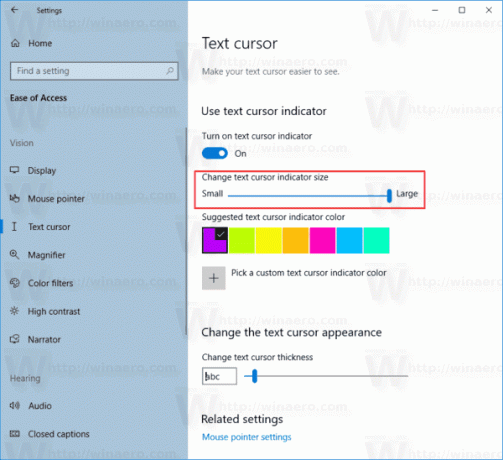
Skończyłeś. Oto kilka zrzutów ekranu.
Największy (5):

Domyślnie (3):
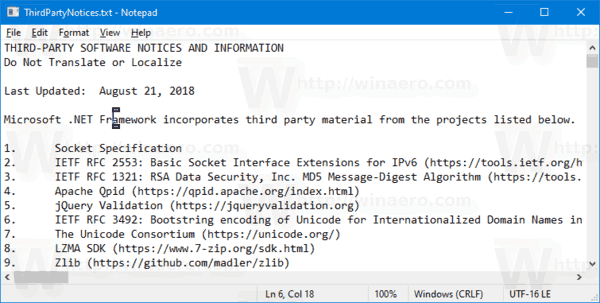
Najmniejszy (1):

Alternatywnie możesz włączyć lub wyłączyć za pomocą funkcji z poprawką rejestru.
Zmień rozmiar wskaźnika kursora tekstowego za pomocą dostrojenia rejestru
- Pobierz następujące archiwum ZIP: Pobierz archiwum ZIP.
- Wypakuj jego zawartość do dowolnego folderu. Możesz umieścić pliki bezpośrednio na pulpicie.
- Odblokuj pliki.
- Kliknij dwukrotnie jeden z plików z poniższego zestawu, aby go scalić.
- Ustaw rozmiar wskaźnika kursora tekstowego na 5.reg
- Ustaw rozmiar wskaźnika kursora tekstowego na 4.reg
- Ustaw rozmiar wskaźnika kursora tekstowego na 3.reg
- Ustaw rozmiar wskaźnika kursora tekstowego na 2.reg
- Ustaw rozmiar wskaźnika kursora tekstowego na 1.reg
Gotowe!
Jak to działa
Powyższe pliki rejestru modyfikują gałąź rejestru:
[HKEY_CURRENT_USER\SOFTWARE\Microsoft\Accessibility\CursorIndicator]
Wskazówka: Zobacz, jak to zrobić przejdź do klucza rejestru jednym kliknięciem.
Tam musisz ustawić Typ wskaźnika 32-bitowa wartość DWORD do
- 1 = Rozmiar 1 (mały)
- 2 = Rozmiar 2
- 3 = Rozmiar 3
- 4 = Rozmiar 4
- 5 = Rozmiar 5 (duży)
Uwaga: nawet jeśli jesteś z 64-bitowym systemem Windows nadal musisz utworzyć 32-bitową wartość DWORD.
Otóż to.
Powiązane artykuły:
- Włącz nowy wskaźnik kursora tekstowego w systemie Windows 10
- Zmień kolor wskaźnika myszy w systemie Windows 10
- Uzyskaj piękne kursory jednym kliknięciem w systemie Windows 10
- Zmień grubość kursora w systemie Windows 10
- Zastosuj lampkę nocną do kursora myszy w systemie Windows 10
- Zapobiegaj zmianie kursorów myszy przez motywy systemu Windows 10
